샤오미 포코 X6 프로(POCO X6 PRO) 전원 버튼으로 카메라, 손전등 실행
옛날에 출시되었던 스마트폰은 전원 버튼이 할 수 있는 것이라곤 이름 그대로 스마트폰 전원을 켜고 끌 수 있는 것 외에 아무것도 없었는데요. 시간이 지나면서 지문 인식을 지원하는 경우도 있었지만 요즘은 전원 버튼이 다양한 기능을 지원하고 있습니다. 물론 사용자가 설정을 해야 지원되는 기능을 사용할 수 있어요.

샤오미 스마트폰을 사용하고 계시는 분들은 카메라 앱, 상단바에서 손전등 실행하지 마시고 전원 버튼 몇 번 클릭으로 빠르게 실행하는 설정을 활성화해 보세요.
샤오미 포코 X6 프로(POCO X6 PRO) 전원 버튼 기능
먼저 전원 버튼으로 카메라, 손전등 기능을 실행하기 위해서는 설정 앱을 열어주셔야 합니다. 하이퍼 OS가 적용되어 있는 샤오미 스마트폰은 기기가 다르더라도 메뉴는 달라지지 않으니 기기 모델 신경 쓰지 마시고 필요한 분들은 아래 설명을 확인해 주세요.

설정 앱 실행을 하시면 위와 같은 메뉴가 보이실 거예요. 맨 밑으로 스크롤해 보시면 아래쪽에 일반 메뉴가 있습니다. 일반 메뉴에 포함되어 있는 제스처 기능에서 카메라, 손전등을 빠르게 실행할 수 있는 설정을 활성화할 수 있어요.

샤오미 스마트폰 설정에 일반 화면으로 이동했습니다. 일반 화면에서 제스처 항목에 있는 제스처 바로가기 메뉴에 전원 버튼으로 카메라, 손전등을 실행할 수 있는 설정이 있는데요. 버튼 클릭으로 특정 기능을 실행하는 것이 제스처에 포함되는 것이다 보니 해당 메뉴를 통해 찾을 수 있습니다.

제스처 바로가기 화면을 보시면 카메라 실행, 손전등 켜기 메뉴가 있죠. 간단 설명을 읽어보면 손전등 켜기는 전원 버튼 두 번 누르기로 적혀있고 카메라 실행은 전원 버튼 두 번 누르기나 볼륨 다운 버튼을 두 번 누르기로 적혀있어요. 손전등 켜기 기능을 활성화하면 카메라 실행은 전원 버튼으로 설정할 수 없고 볼륨 다운 버튼으로 설정해야 합니다.

먼저 손전등 켜기 화면을 보시면 활성화할 수 있는 선택지가 1개밖에 없습니다. 카메라, 손전등 빠르게 실행하기를 모두 사용하고 싶은 분들은 손전등 켜기를 먼저 활성화해 주세요.
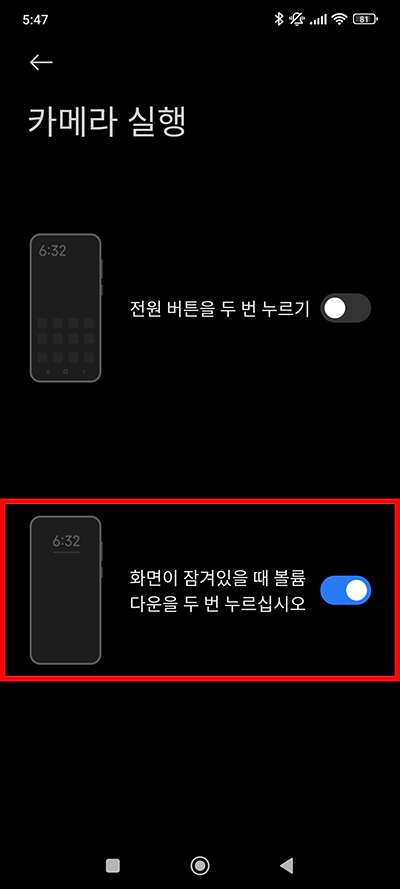
다음 카메라 실행 화면으로 넘어오면 선택지가 2개 있죠. 메뉴 간단 설명에 적혀있는 그대로 전원 버튼이나 볼륨 다운 버튼 중 한 가지를 선택할 수 있습니다. 손전등 켜기에서 전원 버튼으로 켜는 기능을 활성화했기 때문에 카메라 실행은 전원 버튼으로 실행하지 못하고 볼륨 다운 두 번 누르는 것으로 선택해 주세요. 손전등 켜기를 사용하지 않는다면 원하시는 방법으로 선택하시면 됩니다.
